扫二维码与项目经理沟通
我们在微信上24小时期待你的声音
解答本文疑问/技术咨询/运营咨询/技术建议/互联网交流
这篇文章主要为大家展示了“ubuntu中如何添加windows工作组下的共享打印机”,内容简而易懂,条理清晰,希望能够帮助大家解决疑惑,下面让小编带领大家一起研究并学习一下“ubuntu中如何添加windows工作组下的共享打印机”这篇文章吧。
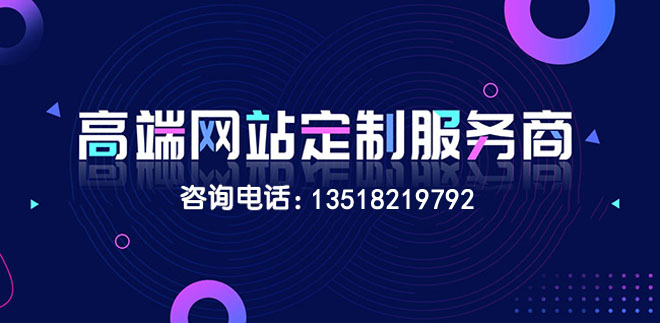
1、安装samba:
# sudo apt-get install samba
#smbclient -L //IP -U 用户
$sudo smbclent -Lip -U用户
2、查看windows下共享打印机的共享名
(注意:不是在windows添加的打印机的名字,而是共享名。可以通过在windows下添加好打印机后,在”开始”->”打印机和传真”,选择那台共享打印机。右键,属性->共享。那里的共享名就是我们想要的)
名字中的空格用%20代替
3、进入ubuntu。在system(系统)->Printer(打印),AddPrinter(添加打印机).
4、选择”NetworkPrinter(网络打印机)”->”使用samba的window打印机”
5、可能会弹出几个密码输入框,取消。在Host(主机)填入打印机所在电脑的IP。
6、在smb://后填入先前查的共享名。点击浏览会出现可用的设备列表。如果有帐号密码会提示输入。
7、在Username(用户名)和Password(密码)处。填入打印机所在windows的拥有网络打印权限的帐户。如果是匿名打印。直接填写guest,不用密码。
8、选择驱动。可以输入完整的打印机名称快速查找。
9、可以打印测试页了。
以上是“ubuntu中如何添加windows工作组下的共享打印机”这篇文章的所有内容,感谢各位的阅读!相信大家都有了一定的了解,希望分享的内容对大家有所帮助,如果还想学习更多知识,欢迎关注创新互联-成都网站建设公司行业资讯频道!

我们在微信上24小时期待你的声音
解答本文疑问/技术咨询/运营咨询/技术建议/互联网交流